您想自动分享您的旧 WordPress 帖子吗?
分享您的旧帖子是无需任何额外努力即可获得更多流量和参与度的好方法。即使您不是每天都发布新内容,它也可以使您的社交媒体资料保持活跃和有趣。
在本文中,我们将向您展示如何自动分享您的旧 WordPress 帖子。
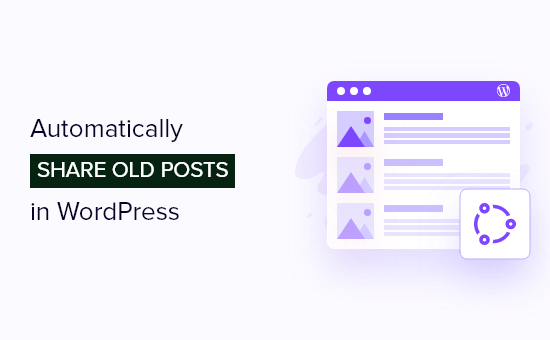
为什么分享您的旧 WordPress 博客文章很重要?
通过与您的关注者分享旧的博客文章,您可以吸引更多访问者访问您的WordPress 网站,而无需任何额外的工作。
您还为关注者提供了更多机会查看每个帖子,即使他们生活在不同的时区或刚刚开始在社交媒体上关注您。这可以增加您的综合浏览量,从而带来更多的电子邮件列表订阅者、在线商店的销售额等等。
这也是让您的社交媒体资料保持有趣的简单方法。如果您只分享全新的博客文章,那么您可能很难创建足够的社交内容。
话虽如此,让我们看看如何自动分享旧的 WordPress 博客文章。
自动在社交媒体上分享旧的 WordPress 博客文章
分享旧博客文章的最简单方法是使用Revive Old Posts插件。它可以让您轻松地在社交媒体上分享您的旧WordPress 博客文章,以帮助获得更多流量并保持您的帐户活跃。
您需要做的第一件事是安装并激活插件。有关更多详细信息,请参阅有关如何安装 WordPress 插件的初学者指南。
激活后,转到恢复旧帖子»仪表板并选择“帐户”选项卡。
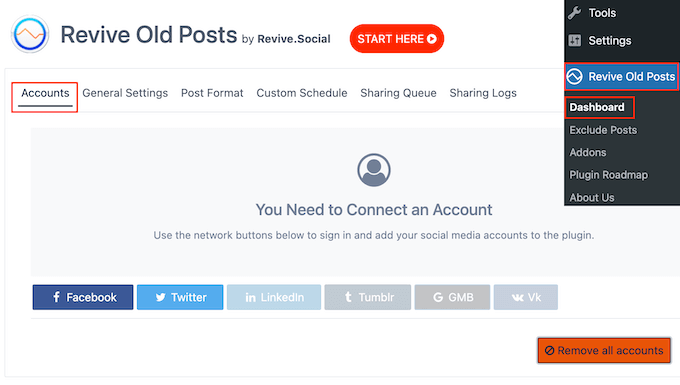
然后,只需单击您要连接的帐户的社交媒体按钮。
该免费插件支持 Facebook 和 Twitter,但您可以通过升级到专业版来解锁额外的社交媒体配置文件。
在本指南中,我们将向您展示如何自动将旧博客发布到 Twitter。但是,无论您使用什么社交媒体帐户,步骤都是相似的。

这将为您选择的网络打开一个弹出窗口。
只需单击“登录 Twitter”或类似按钮即可。
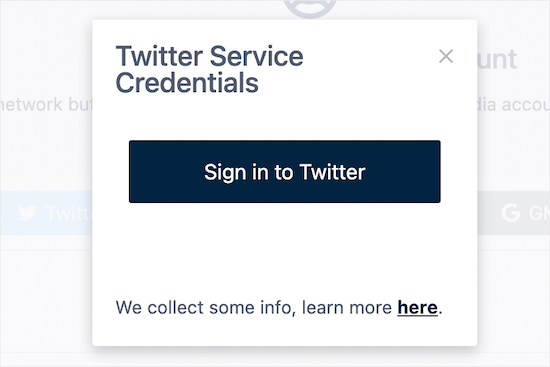
接下来,系统会要求您输入 Twitter 用户名和密码。
完成此操作后,单击“授权应用程序”按钮以连接到您的帐户。
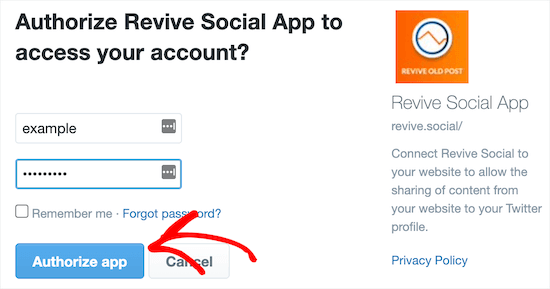
完成后,单击“常规设置”选项卡。
首先,您可以更改“共享之间的最小间隔”。这是插件在分享每个帖子之间等待的时间。
您还可以设置“最低发帖年龄”。这是帖子被视为“旧”之前需要经过的天数。
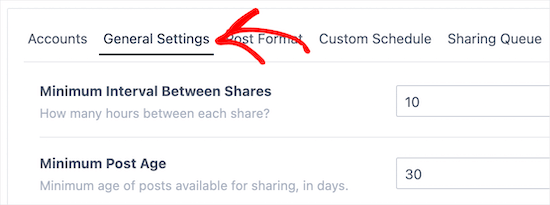
在其下方,您可以选择在共享所有旧内容后是否再次共享旧帖子。这样,该插件就可以不断循环浏览您之前发布的所有帖子。
为此,只需选中“多次共享”旁边的框即可。
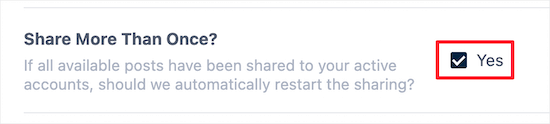
之后,您可以选择包含或排除分类法。
在“分类法”旁边,只需输入您要使用的类别或标签即可。然后,决定是否选中或取消选中“排除”框。

如果您正在跟踪 WordPress 网站的访问者,那么您可以自动将查询标签添加到您的旧帖子中。这将帮助您更好地跟踪这些旧帖子的表现。
为此,只需选中“启用 Google Analytics 跟踪”旁边的框即可。
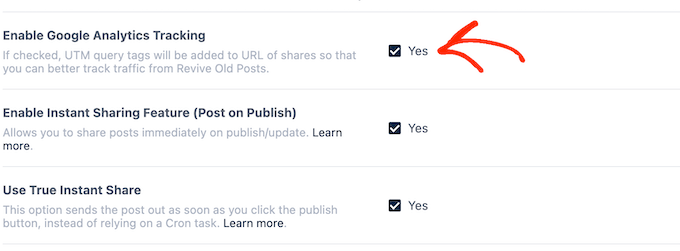
如果您尚未设置 Google Analytics,请参阅我们的初学者指南,了解如何在 WordPress 中安装 Google Analytics
Revive Social 可以通过自动共享新帖子和自定义帖子类型为您节省更多时间。如果您想在帖子发布后立即共享帖子,请选中“启用即时共享功能”旁边的框。
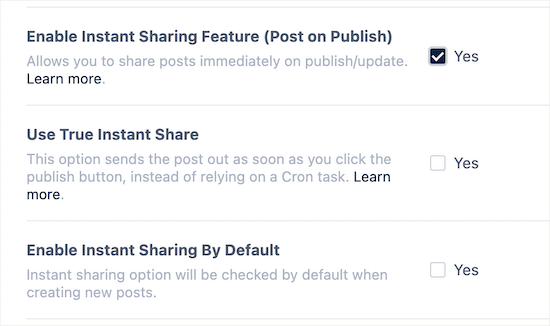
替代方案:您还可以使用Uncanny Automator在社交媒体上立即分享新的博客文章。它是最好的 WordPress 自动化插件,可帮助您创建自动化工作流程,而无需编写代码。有关更多详细信息,请参阅我们的指南,了解如何发布新的 WordPress 帖子以及如何从 WordPress 发布到 Facebook。
对共享设置感到满意后,单击“保存”按钮。
接下来,单击页面顶部的“帖子格式”菜单选项。
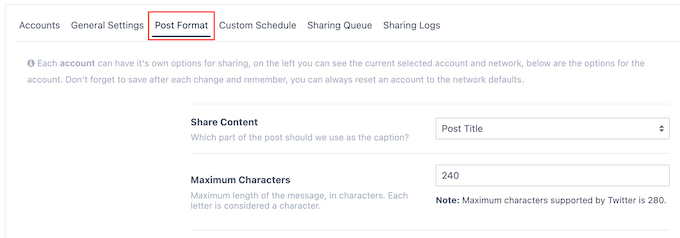
这将带您进入一个屏幕,您可以在其中自定义共享帖子时的外观。根据您连接的社交网络,您会看到不同的选项。
首先,在“共享内容”下拉列表中选择您要共享的内容。然后,您可以在“最大字符数”框中更改社交媒体帖子的长度。
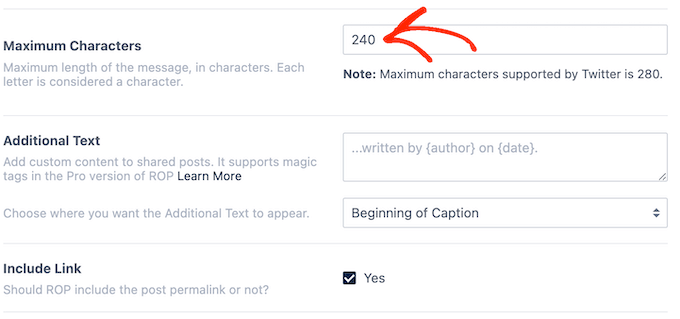
要获得更多流量,请务必选中“包含链接”旁边的框。
之后,您可以输入要添加的任何额外文本、包括任何自定义字段、使用 URL 缩短程序等等。
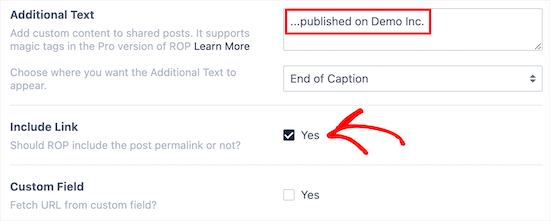
完成后,您可以将主题标签添加到您的帖子中。
首先,打开“主题标签”下拉列表,然后选择您想要生成主题标签的方式。
例如,您可以根据帖子的类别或标签创建主题标签,或者输入 Revive Social 将用于所有帖子的主题标签。
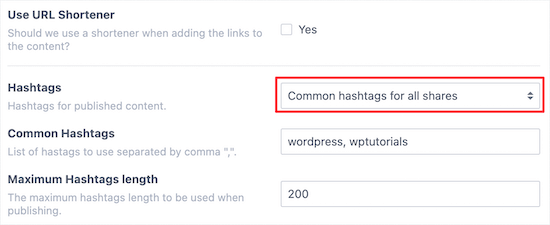
之后,单击“保存帖子格式”按钮以保存您的设置。
完成插件设置的自定义后,只需选择“单击开始共享”按钮即可。
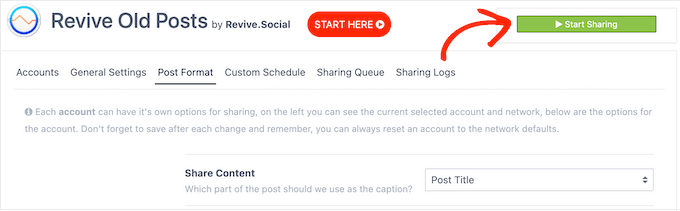
现在,如果您选择“共享队列”选项卡,您将能够在帖子在社交媒体上共享之前预览它们。
在这里,您可以跳过帖子、编辑它们,甚至停止共享某些帖子。

就是这样!现在,您的旧 WordPress 帖子将自动在社交媒体上分享。
如果您想更好地控制哪些旧帖子将在社交媒体上共享,那么您可以使用Buffer这样的工具。它是一款社交媒体调度应用程序,可让您选择将在特定时间共享的帖子。
有关更多详细信息,请参阅我们有关如何安排社交媒体 WordPress 帖子的指南。
我们希望本文能帮助您了解如何自动分享您的旧 WordPress 帖子。您可能还想查看有关如何向 WordPress 网站添加网络推送通知的指南,或者查看我们专家精选的WordPress 最佳社交媒体插件。




